- Część 1. Jak nagrać rozmowę telefoniczną w trakcie trwającego połączenia Samsung
- Część 2. Jak automatycznie nagrywać rozmowy telefoniczne w Samsungu
- Część 3. Jak nagrywać ekran na Samsungu za pomocą rejestratora ekranu FoneLab
- Część 4. Często zadawane pytania dotyczące nagrywania rozmowy telefonicznej w telefonie Samsung
- Rejestrator ekranu
- Rejestrator wideo Mac
- Windows Video Recorder
- Mac Audio Recorder
- Rejestrator audio systemu Windows
- Rejestrator kamery internetowej
- Rejestrator gier
- Rejestrator spotkań
- Rejestrator połączeń Messenger
- Skype Recorder
- Rejestrator kursu
- Rejestrator prezentacji
- Chrome Recorder
- Rejestrator Firefox
- Zrzut ekranu w systemie Windows
- Zrzut ekranu na komputerze Mac
Jak nagrać rozmowę telefoniczną na Samsungu [Pełny przewodnik]
 Dodane przez Lisa Ou / 02 2023:16
Dodane przez Lisa Ou / 02 2023:16Pozdrowienia! Szukam poradnika jak nagrywać rozmowy na Samsungu. Muszę się nauczyć, jak to wykonać przed wieczorem. Odbędzie się spotkanie telefoniczne w sprawie niespodzianki dla naszego kuzyna. Przydzielono mnie do kupienia rzeczy potrzebnych do zrobienia niespodzianki. Muszę nagrać rozmowę, żeby je wszystkie zapamiętać. Czy możesz mi pomóc z tym problemem? Wszelkie rekomendacje będą mile widziane. Z góry dziękuję!
Istnieją 2 wbudowane sposoby nagrywania rozmów w telefonie Samsung — w trakcie połączenia lub automatycznie. Po przeczytaniu tego posta poznasz lepsze sposoby nagrywania ekranów Samsunga.
Ostrzeżenie: nagrywanie rozmów jest nielegalne, jeśli używasz go do złych intencji. Co najważniejsze, gdy nie ma zgody tej osoby.
![Jak nagrać rozmowę telefoniczną na Samsungu [Pełny przewodnik]](https://www.fonelab.com/images/screen-recorder/how-to-record-a-phone-call-on-samsung/how-to-record-a-phone-call-on-samsung.jpg)

Lista przewodników
- Część 1. Jak nagrać rozmowę telefoniczną w trakcie trwającego połączenia Samsung
- Część 2. Jak automatycznie nagrywać rozmowy telefoniczne w Samsungu
- Część 3. Jak nagrywać ekran na Samsungu za pomocą rejestratora ekranu FoneLab
- Część 4. Często zadawane pytania dotyczące nagrywania rozmowy telefonicznej w telefonie Samsung
Część 1. Jak nagrać rozmowę telefoniczną w trakcie trwającego połączenia Samsung
Czasami nie możemy aktywować wszystkich funkcji naszych telefonów Samsung. A co jeśli ktoś zadzwoni i zapomni automatycznie nagrywać rozmowy z Twojego telefonu? Na szczęście Samsung nagrywa rozmowę telefoniczną, mimo że jest w toku. Zwykle wyłączamy ekran, gdy na naszych telefonach trwają rozmowy. W tym procesie musisz obudzić ekran telefonu Samsung. Aby lepiej nagrać sesję rozmowy, musisz także włączyć głośnik w telefonie.
Dodatkowo będziesz korzystać wyłącznie z aplikacji Telefon. Nie musisz przy tym pobierać aplikacji innej firmy. Zobacz poniżej, aby dowiedzieć się, jak nagrywać rozmowy telefoniczne na Samsungu podczas trwania połączenia. Pójść dalej.
Krok 1Ponieważ połączenie trwa, prosimy o włączenie ekranu telefonu Samsung. Następnie dotknij Głośnik przycisk na panelu u dołu. Wybierz Ikona trzech kropek w prawym górnym rogu głównego interfejsu.
Krok 2Pod ikoną pojawią się rozwijane opcje. Zobaczysz opcje Nagraj połączenie, Dodaj połączenie, Zawieś połączenie, Wyświetl kontakt i Wyślij wiadomość. Spośród nich wszystkich wybierz Nagraj połączenie przycisk jako pierwszą opcję. Zobaczysz NAGR. (Czas) ikona u góry. Wskazuje, że zapis się rozpoczął.
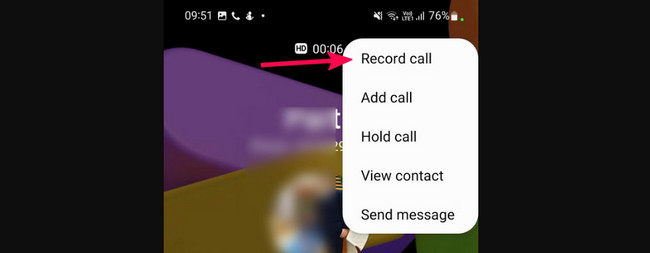
Część 2. Jak automatycznie nagrywać rozmowy telefoniczne w Samsungu
Samsung ma także funkcję automatycznego nagrywania sesji rozmów. Możesz go dostosować. Możesz automatycznie nagrywać rozmowy od wszystkich, którzy do Ciebie zadzwonią, lub tylko dla niektórych kontaktów. Przewiń poniżej, aby dowiedzieć się, jak automatycznie nagrywać rozmowę telefoniczną na Samsungu S21 i innych modelach.
FoneLab Screen Recorder umożliwia przechwytywanie wideo, audio, samouczków online itp. W systemie Windows / Mac, a także można łatwo dostosować rozmiar, edytować wideo lub audio i więcej.
- Nagrywaj wideo, audio, kamerę internetową i rób zrzuty ekranu w systemie Windows / Mac.
- Wyświetl podgląd danych przed zapisaniem.
- Jest bezpieczny i łatwy w użyciu.
Sposób 1. Automatycznie nagrywaj rozmowy dla wszystkich kontaktów lub dzwoniących
Jeśli chcesz automatycznie nagrywać wszystkie sesje rozmów, ta metoda jest dla Ciebie. Wystarczy skorzystać z funkcji ustawień aplikacji Samsung Phone. Zobacz poniżej, jak automatycznie nagrywać rozmowy telefoniczne w Samsungu dla wszystkich kontaktów i rozmówców. Pójść dalej.
Krok 1Otwórz Telefon ikonę aplikacji na telefonie Samsung, dotykając jej ikony. Następnie dotknij przycisku Klawiatura w lewym dolnym rogu głównego interfejsu. Stuknij w Ikona trzech kropek w prawym górnym rogu i wybierz Ustawienia przycisk wśród wszystkich opcji.
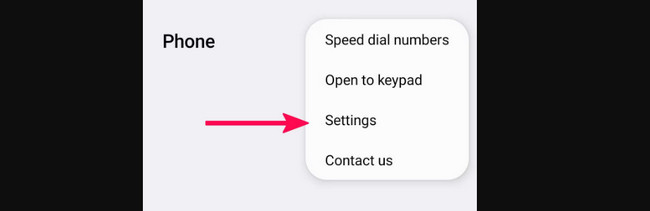
Krok 2Na ekranie zostanie wyświetlonych wiele opcji. Wybierz przycisk Nagraj połączenie jako trzecią opcję na ekranie Samsung. Na ekranie pojawią się trzy sekcje. Proszę dotknąć ikony suwaka Automatyczne nagrywanie rozmów przycisk. Później każda sesja połączenia na Twoim telefonie Samsung będzie nagrywana automatycznie.
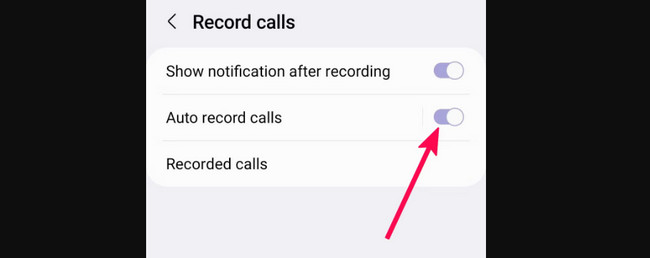
Sposób 2. Automatycznie nagrywaj rozmowy dla określonych kontaktów
Przeczytaj tę sekcję, jeśli chcesz nagrywać rozmowy tylko z określonymi kontaktami. Chodzi o nauczenie się, jak automatycznie nagrywać rozmowę telefoniczną na Samsungu dla konkretnych kontaktów. Proces będzie prawie taki sam jak poprzednie metody. Istnieje tylko kilka różnic w przyciskach, których będziesz używać. Zobacz jak poniżej.
Krok 1Uruchom Telefon aplikacja. Następnie dotknij Trzy kropki > Ustawienia na ekranie telefonu Samsung. Później wybierz Nagrywaj rozmowy przycisk.
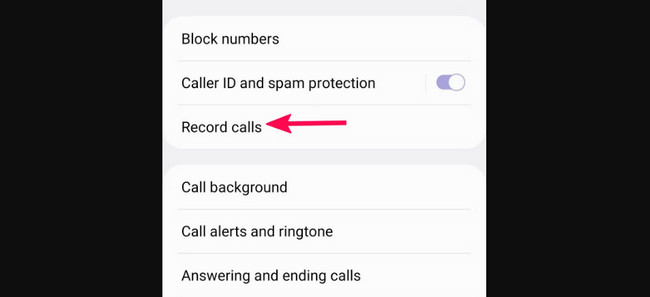
Krok 2Proszę dotknąć Automatyczne nagrywanie rozmów przycisk, a nie jego suwak. Następnie wybierz Połączenia z określonymi numerami przycisk.
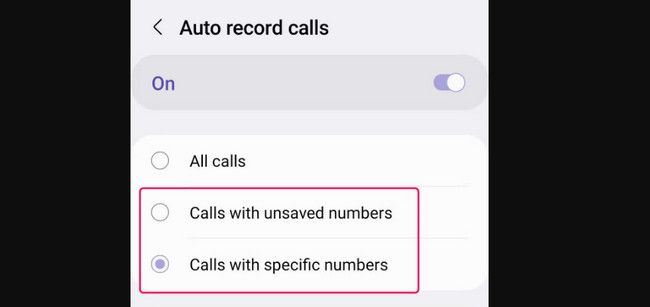
Część 3. Jak nagrywać ekran na Samsungu za pomocą rejestratora ekranu FoneLab
Rejestrator ekranu Fonelab to narzędzie innej firmy, które może nagrywać ekran, dźwięk i dźwięk systemowy. To narzędzie umożliwia nagrywanie tego, co chcesz, zarówno na telefonie z Androidem, jak i na komputerze, za pomocą kilku kliknięć. Zobacz poniżej jak działa to narzędzie. Pójść dalej.
FoneLab Screen Recorder umożliwia przechwytywanie wideo, audio, samouczków online itp. W systemie Windows / Mac, a także można łatwo dostosować rozmiar, edytować wideo lub audio i więcej.
- Nagrywaj wideo, audio, kamerę internetową i rób zrzuty ekranu w systemie Windows / Mac.
- Wyświetl podgląd danych przed zapisaniem.
- Jest bezpieczny i łatwy w użyciu.
Krok 1Pobierz narzędzie FoneLab Screen Recorder na komputer Mac lub Windows. Kliknij Darmowe pobieranie w zależności od systemu operacyjnego zainstalowanego na komputerze. Skonfiguruj go później i uruchom.
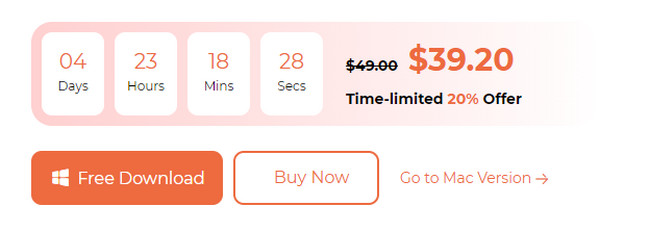
Krok 2Narzędzie pokaże Ci jego główne funkcje po lewej stronie. Będą znajdować się w polach głównego interfejsu. Proszę wybrać Telefon ikona po prawej stronie.
Krok 3Pojawią się 2 obsługiwane systemy operacyjne telefonu. Proszę wybrać Rejestrator Android przycisk. Następnie pobierz plik Lustro FoneLab aplikację na telefonie Samsung. Później postępuj zgodnie z instrukcjami wyświetlanymi na ekranie, aby połączyć oba urządzenia.
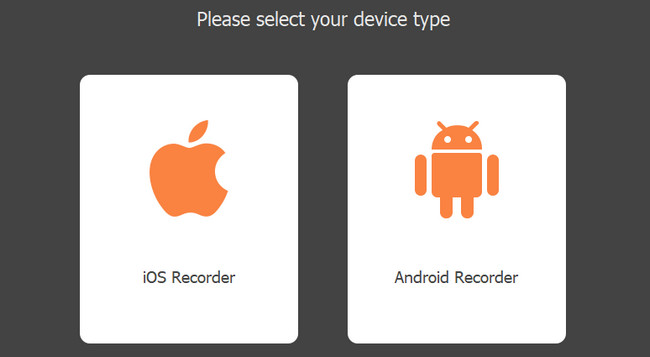
Krok 4Teraz zobaczysz ekran Samsunga na ekranie komputera. Proszę kliknąć Rekord przycisk, aby rozpocząć nagrywanie. Jeśli skończyłeś nagrywać, zaznacz Stop przycisk na dole. Zapisz wideo, klikając przycisk Gotowe przycisk.
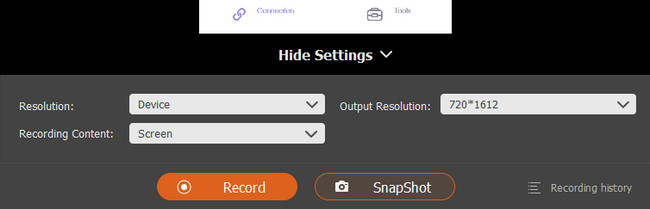
FoneLab Screen Recorder umożliwia przechwytywanie wideo, audio, samouczków online itp. W systemie Windows / Mac, a także można łatwo dostosować rozmiar, edytować wideo lub audio i więcej.
- Nagrywaj wideo, audio, kamerę internetową i rób zrzuty ekranu w systemie Windows / Mac.
- Wyświetl podgląd danych przed zapisaniem.
- Jest bezpieczny i łatwy w użyciu.
Część 4. Często zadawane pytania dotyczące nagrywania rozmowy telefonicznej w telefonie Samsung
1. Dlaczego opcja nagrywania rozmów nie wyświetla się na Samsungu?
Najczęstszym powodem, dla którego opcja nagrywania Samsung nie jest wyświetlana, są nieaktualne wersje aplikacji i aktualizacje oprogramowania. Ponadto może to wynikać z problemów z siecią, jakie występują w telefonie. Wreszcie, nie wszystkie modele telefonów z Androidem, podobnie jak inne modele Samsunga, mają wbudowane rejestratory rozmów telefonicznych. Jeśli tak, pobierz narzędzie innej firmy, np Rejestrator ekranu Fonelab, jest polecany.
2. Jaki jest maksymalny czas nagrywania rejestratorem rozmów Samsung?
Zaletą wbudowanego rejestratora rozmów Samsunga jest to, że nie ma on ograniczeń czasowych. Nagrywanie zakończy się automatycznie w zależności od dostępnej przestrzeni w telefonie Samsung. Możesz nagrać całą sesję rozmowy na swoim telefonie Samsung. Wystarczy mieć wystarczającą ilość miejsca do przechowywania, aby je zapisać.
Masz to! Mam nadzieję, że nauczyłeś się zbyt wiele o nagrywaniu rozmów w Samsungu. Wymieniliśmy pełny przewodnik, z którego możesz skorzystać na ten temat. Mamy nadzieję, że będzie Ci się to podobać i zdobywać wiedzę na ten temat. Ponadto, jeśli chcesz nagrywać ekrany za pomocą komputerów, Rejestrator ekranu Fonelab to najskuteczniejsze narzędzie, jakiego kiedykolwiek będziesz używać. Masz więcej pytań? Daj nam znać! Dziękuję!
FoneLab Screen Recorder umożliwia przechwytywanie wideo, audio, samouczków online itp. W systemie Windows / Mac, a także można łatwo dostosować rozmiar, edytować wideo lub audio i więcej.
- Nagrywaj wideo, audio, kamerę internetową i rób zrzuty ekranu w systemie Windows / Mac.
- Wyświetl podgląd danych przed zapisaniem.
- Jest bezpieczny i łatwy w użyciu.
